Win11无法打开任务管理器怎么办? Win11任务管理器打不开重启也不行解决方法
Win11任务管理器是Windows 11系统中非常重要的一个工具,用于管理系统中运行的进程和性能监控。然而,有时候用户可能会遇到任务管理器打不开的问题,即使重启也无法解决。本文将介绍一些解决方法,帮助用户解决Win11任务管理器打不开的问题。

方法一:
1、按【 Win + X 】组合键,或【右键】点击任务栏上的【Windows开始菜单】,在打开的隐藏菜单项中,选择【终端管理员】;

2、用户账户控制窗口,你要允许此应用对你的设备进行更改吗?点击【是】;

3、输入【sfc /scannow】命令,执行完成后,按回车;

4、输入【Dism /Online /Cleanup-Image /ScanHealth】命令,执行完成后,按回车;

5、输入【Dism /Online /Cleanup-Image /CheckHealth】命令,执行完成后,按回车;

6、输入【Dism /Online /Cleanup-image /RestoreHealth】命令,执行完成后,按回车;

方法二:
注意事项:
- -操作前务必备份电脑全盘资料至外部存储设备(U盘、移动硬盘)
- -付费软件的重新激活方式或重新安装方式备份,例如Office,需要记住Office激活账号和密码
- -备份后,需要将外部存储设备拔除再进行重置操作
1、按【Win】键,或点击任务栏上的【开始图标】,然后在打开的已固定应用下,找到并点击打开【设置】;

2、设置窗口,左侧选择的是【系统】,右侧点击【恢复(重置、高级启动、返回)】;

3、当前路径为:系统 - 恢复,点击恢复选项下的重置此电脑(选择保留或删除个人文件,然后重新安装 Windows)右侧的【初始化电脑】;

相关文章

Win11任务管理器这么固定到任务栏?Win11任务管理器固定到任务栏方法
如何将任务管理器给固定到任务栏上,本文就为大家带来了Win11把任务管理器固定在任务栏上的方法,需要的朋友一起看看吧2022-04-19 Windows 11 的最新测试版本包括新的任务管理器用户界面,那里也有一个可以旋转的齿轮。下文为大家带来相关介绍,一起看看吧2022-03-25
Windows 11 的最新测试版本包括新的任务管理器用户界面,那里也有一个可以旋转的齿轮。下文为大家带来相关介绍,一起看看吧2022-03-25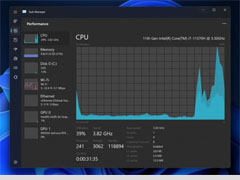
Win11中任务管理器崩溃怎么办?微软终于解决Win11中任务管理器崩溃问题
Win11中任务管理器崩溃怎么办?微软终于解决Win11中任务管理器崩溃问题,感兴趣的朋友一起看看吧2022-03-22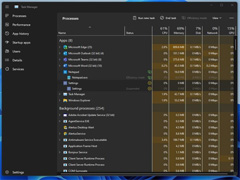
Win11全新任务管理器性能效率模式细节曝光:UI 响应速度提升 14%-76%
Win11 全新任务管理器性能效率模式细节曝光,本文就为大家带来了详细介绍,感兴趣的朋友一起看看吧2022-02-23
Win11 预览版全新现代任务管理器上手体验:黑暗模式、效率模式,流畅云
本文为大家带来了Win11 预览版全新现代任务管理器上手体验,感兴趣的朋友一起看看吧2022-02-17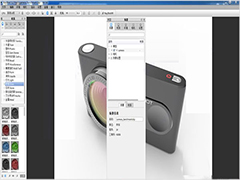
微软 Win11 全新现代任务管理器更多曝光功能体验:支持 App 健康、电池
微软悄悄地对任务管理器做了一个重大的改变 —— 它仍然是 Windows 11 上最有用的工具,本文就为大家带来了详细介绍,感兴趣的朋友一起看看吧2022-02-15
Win11 全新任务管理器曝光!10 年来首次大变 采用 Fluent Design(附开
Win11 全新任务管理器曝光!10 年来首次大变 采用 Fluent Design,下文为大家带来了详细介绍,一起看看吧2022-01-20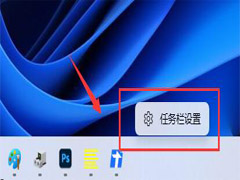
Win11任务栏如何打开任务管理器?Win11任务栏打开任务管理器方法
Win11任务栏如何打开任务管理器?本文就为大家带来了Win11任务栏打开任务管理器方法,感兴趣的朋友一起看看吧2021-12-16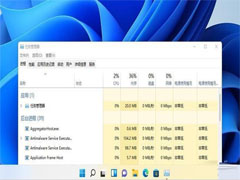
Win11怎么启动任务管理器?Win11启动任务管理器的几种方法
Win11怎么启动任务管理器?本文就为大家带来了Win11启动任务管理器的几种方法,感兴趣的朋友一起看看吧2021-11-23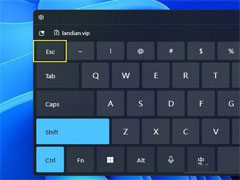
右击任务栏启动入口被关闭怎么办?微软 Win11 打开任务管理器的几种方
右击任务栏启动入口被关闭怎么办?下文就为大家带来了微软 Win11 打开任务管理器的几种方法,需要的朋友一起看看吧2021-11-17




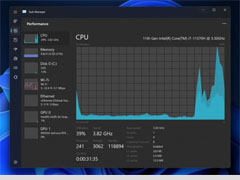
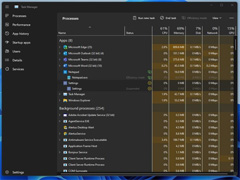

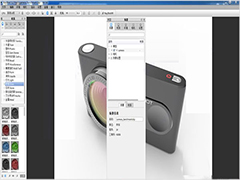

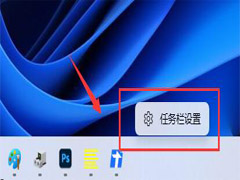
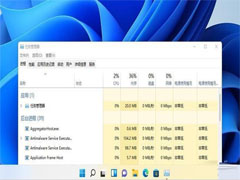
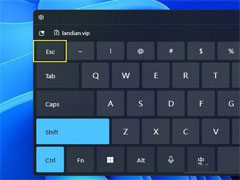
最新评论